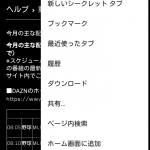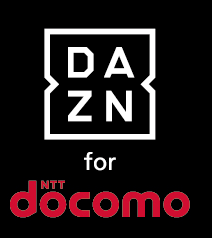DAZNの記事がかなり人気です。
月額利用料1,925円(税込)で、
様々なスポーツが見れるのはいいですね。
DAZNのサービスは、2016年8月に開始されました。
サービスが開始されてからは、
ドコモとの提携や画質の改善など、
様々な事が行われています。
スポーツ専門の動画配信サービスである、
DAZN(ダゾーン)は、これから楽しみなサービスの1つです。
そこで今回は、
DAZNの視聴方法
また、DAZNのサービス開始に備えて、
契約できる条件や月額料金の支払い方法も調べました。
この記事を読んで、
DAZNの視聴開始に備えましょう。
DAZNの視聴方法
DAZNはインターネットを使って、
視聴する動画配信サービスです。
DAZNの公式サイトの情報によると、
標準画質→5.0Mb/秒を推奨 HD画質でのライブストリーミング→9.0Mb/秒を推奨
ということでした。
スポーツなので、
せっかくなら、リアルタイム放送である、
「ライブストリーミング」で楽しみたいですよね。
特に、僕の大好きなサッカーは、
結果を知ってから見るとつまらないのです…(笑)
まぁ、これはどのスポーツでも同じですよね。
ライブストリーミングの場合は、
9.0Mb/秒とのことですが、
光回線であれば、何の問題もなくでる速度だと思います。
スマホだとWi-Fiで光回線の接続では問題は無いですが、
通勤時間帯・夕方など、回線が混雑する、
時間帯によっては、うまく見れないこともあるかもしれません。
僕の場合ですが…、
お昼時や夕方などでも、
普通に、DAZNの視聴ができているので、
あまり問題ないかと思います。
では、実際にDAZNを見るとなったら…
ということでDAZNの視聴方法をお伝えします。
DAZNの視聴方法は大きく分けて4つあります。
スマホやタブレット
iPhoneやアンドロイドのスマホ、
iPadやその他のタブレットからの視聴は、 DAZNの専用アプリが提供されます。
DAZN専用アプリは以下からダウンロードできます。
DAZN (ダゾーン) スポーツをライブ中継
DAZN 無料 posted withアプリーチ
DAZN公式ページによると、
iPhoneやiPad→「iOS8」以上のデバイス
Android→「4.4以上」のデバイス
となっています。
スマホやタブレットで、
直接、DAZNのサイトにアクセスし、
ログインすることはできますが、
「視聴」するにはDAZNアプリが必要になります。
また、2015年以降のAmazon Kindle Fireにも対応しています。
Fireタブレットは、
Amazonプライムビデオ専用機としてもいいですが、
DAZNの視聴専用にも使えます。
スマホやタブレットのアプリを使って、
どこでも見れるのはいいですね。
パソコン
インターネットを使った、
動画配信サービスなので当たリ前なのですが(笑)
Google Chrome
Firefox
Safari
Internet Explorer
Microsoft Edge
などの各種ブラウザが対応しています。
また公式ページには、推奨環境として、
Windows8.1
Windows10
MacOSX以上のデバイス
と記載されていて、1番利用されている、
「Windows7」には対応していないのか?
と思うかもしれませんが…。
僕は、Windows7で何の問題もなく視聴できています。
ゲーム機
これが意外だったのですが、
プレイステーション3や4でも、
DAZNの視聴が可能です。
DAZNのサービス開始当初から、
プレステの対応がアナウンスされていましたが、
2017年8月ついに、プレステが対応しました。
それまでは、Xbox Oneだけの対応だったので、
1番需要のありそうなプレステ3や4に、
海外リーグが開幕する直前に対応したのは、嬉しい限りです。
PS4やPS3のDAZN対応については、
記事にしているので参考にしてみてください。
DAZNがPS4とPS3に対応!アプリのダウンロード方法と他の機器と画質を比べてみた
DAZNがついにPS4とPS3に対応しました! いつから対応したかと言うと、2017年8月8日からです。 DAZNでは、2016年8月のサービス開始から、ゲーム機でも見れると発表されていたのですが、DAZNが見れるゲーム機は、今まで「Xbox Oneのみ」でした。 「早くPS3やPS4でDAZNが見られないかな~」と待っている方も多かったと思います。 そこで今回は、DAZNがPS4とPS3に対応したので、アプリの詳細なダウンロード方法と、実際に視聴して画質を確認してみました。 PS4やPS3でDAZNの視聴を考えていた方は、参考にしてみてくだ...
記事では、PS4やPS3でのDAZNアプリの、
ダウンロード方法やログイン方法、
さらに、画質も検証しています。
スマートテレビなど
スマートテレビなど公式ページでの、
推奨環境としてDAZNに対応しているものは以下のものです。
SONY等のAndroid TV LG Smart TV (2014年以降) Panasonic Smart TV(2014年以降) Sony Smart TV(2014年以降) TOSHIBA Smart TV DIGAブルーレイディスクレコーダー(2016以降) Chromecast Apple TV(第4世代) SHARP AQUOSココロビジョンプレーヤー(AN-NP40のみ) Air Stick Air Stick 4K ドコモテレビターミナル Amazon Fire TV Amazon Fire TV Stick
追記:2017年2月からひかりTVにも対応しました。
お使いのインターネット回線が、
のどれかと契約しているフレッツ回線であれば、
ひかりTVでも使えます。
詳細は記事を参考にしてみてください。
DAZNがひかりTVでも視聴可能に!フレッツ光を使っているなら選択肢になる
DAZNの視聴方法は、以前、DAZNサービス開始直後に、記事としてまとめました。 2017年2月に、DAZNでの視聴方法に、また1つ新しく加わったサービスがあります。 それが「ひかりTV」です。 テレビでのDAZNの視聴方法としては、いろいろありますが、ひかりTVもテレビでの視聴方法の選択肢の1つになります。 そこで今回は、DAZNがひかりTVでも視聴可能になったので、ひかりTVの概要と、DAZNの視聴方法について解説していきます。 条件があてはまっていれば、ひかりTVもDAZNの視聴の、選択肢になるので参考にしてみ...
また、テレビでDAZNの視聴を考えているのであれば、
以下の2つの記事を参考にしてみてください。
①
今、持っているテレビがDAZNに対応しているか調べる場合。
もしくは、テレビの買い替えでDAZN対応にする場合。
DAZN対応のスマートテレビは?TV買い替えで備えるんダゾーン
DAZNに対応している視聴環境として、スマートテレビがあります。 記事にも書いていますが、対応しているスマートテレビは、 SONY等のAndroid TV Sony Smart TV(2014年以降) Panasonic Smart TV(2014年以降) LG Smart TV (2014年以降)です。 でもこれだと、アバウトで、よく分からず…、僕としても、DAZN対応のスマートテレビの、具体的な機種名が知りたいと思いました。 そこで今回は、DAZN対応のスマートテレビについて、徹底的に調べてみました。 スマートテレビは対応しているテレビに、 有線LANケーブル 無線LA...
②
今あるテレビを使って、DAZNの視聴をする場合。
DAZNをテレビで見る方法!持っているTVでDAZNを見れるようにするんダゾーン
テレビでDAZNを見たい! いつも見慣れている大画面で、ゆったりとしたリビングで…。 スポーツは楽しむものなので、こういった要望は多いと思います。 僕もスポーツはできるだけ大きな画面で、できればいつも使い慣れたテレビで、なおかつ、いつもと同じ場所でゆっくり見たいです。 DAZNをテレビで見る方法としては、1つの方法として、テレビ自体をDAZNに対応した、スマートテレビに買い替える方法があります。 テレビを買い替える時期であれば、上記記事の方法でもいいのですが、どうせなら、今あるテレビでD...
上記2つの記事は、
DAZNをテレビで視聴するための方法を解説しているので、
参考にしてみてください。
そして僕が何より嬉しかったのは、
Fire TV Stickに対応していることです。
僕は旅行先で有料放送を見らずに、
持ち運びが簡単にできて軽い、
Fire TV Stickをいつもホテルに持っていっています。
Fire TV Stickを購入してから、
ホテルでの滞在がとても楽しみなものになりました。
そのFire TV StickにDAZNが、 対応しているということは、
Amazonのプライムビデオも 見れるので最強です。
DAZNがFire TV Stickと組み合わされば、
どのような旅行先に行っても、
暇すること無く時間が過ごせます。
Fire TV Stickについては記事で詳しく解説しているので、
参考にしてみてください。
AmazonのFire TV Stickの僕だけの使い方!これは知らないと人生損しているレベル
僕が今年…いや今まで買った商品の中で、最高のコスパと「本当に買って良かった!」と思える商品があります。 それは、AmazonのFire TV Stickという商品です。 Amazonプライム会員であれば、絶対に、Amazonの「Fire TV Stick」は持っておくべきです。 …というか持っていないと人生、だいぶ損していると言わざるをえないレベル(笑) また、例えAmazonプライム会員でなくても、このFire TV Stickが1つあるだけで…、 Youtube スカパー番組配信 AbemaTV DAZN スポナビライブ dTV hulu NETFLIX GYAO! U-NEXT ニコニコ動画...
Fire TV Stick1つ持っているだけで、
お持ちのテレビはもちろん、
旅先でも非常に便利になります。
家庭に1つはもっておくべき、必須のデバイスだと思います。
DAZNの契約可能な年齢
DAZNの契約に際して条件等ないか調べてみました。
すると、契約可能な年齢があるみたいです。
DAZNの契約ができるのは、20歳以上とのことでした。
10代が契約できないのは痛いかもですね。
まぁ、僕は30代なので関係ない話ですが(笑)
10代で契約したい方もいるかもしれませんが、
残念ながら、DAZNとの契約はできないようです。
とは言え、親御さんの承諾があれば、
親御さん名義で契約ができるので、
その点は、安心してもいいかと思います。
DAZNの支払い方法
DAZNの支払い方法についても調べてみました。
DAZNの支払い方法は、利用規約を確認すると、
となっています。
登録の際に、いろいろ試してみたのですが、
デビットカードも使えるものと、
使えないものがあるので、
登録の際に入力して確認してみてください。
1番のおすすめは、PayPalです。
PayPalであれば、
の情報を登録するだけで、
支払情報をお店に伝えずに決済ができるので便利です。
DAZNは、初回、「1ヶ月間完全無料」で使えるので、
もし嫌なら辞めれば、一切のお金がかからないので(完全無料!)、
ノーリスクでお試しができます。
以下の、DAZN公式サイトからの申込みで、
初回、「1ヶ月間無料」になります!
ただし、この「1ヶ月間無料」は、「2022年2月21日(月)23時59分まで」です。
「2022年2月22日(火)00時00分から」は、
「1ヶ月間無料」の適用がありませんので、お早めに!
【期間限定2022年2月21日まで!】【初回1ヶ月無料】(公式)DAZNの詳細はこちら
僕がいつも使っているクレジットカードは、 「楽天カード」です。
様々なクレジットカードの中で、
楽天カードはポイントが貯めやすく、使いやすいのでお得です。
楽天カードの作り方は画像入りで、
お得に作る方法を記事にしたので、参考にしてみてください。
楽天カードの作り方!できるだけお得に申し込む方法とは?
数多くのクレジットカードを所有している僕が、1つだけ勧めるとしたら、「楽天カード」をおすすめします。 楽天カードは万人におすすめできるカードで、 初めてのクレジットカードでも使いやすい ポイントが「1ポイントから」利用可能(他だと1,000ポイント貯まらないと使えないなどがある) ポイントの使い道が楽天市場だけでなく、くら寿司・マクドナルド・ローソンなど豊富で使いやすいなど、楽天クレジットカードを使い、貯まるポイントが「使いやすい」のも魅力です。 しかも、「基本的な還元率が1%」で、ポイントが貯まりやすく...
クレジットカードを持っていないのであれば、
デビットカードでもいいのですが、
どうせなら…ポイントが貯まる、クレジットカードが絶対にお得です。
追記:2018年2月19日から、
クレジットカードが無くてもDAZNの登録が可能になりました。
コンビニで購入できる「DAZNチケット」であれば、
クレジットカードの登録が必要ありません。
さらに、DAZNチケットでも、
初回1ヶ月間の無料体験期間があります。
DAZNチケット販売開始!クレジットカード無しでもDAZNと契約が可能に!
月額たったの1,925円(税込)で、様々なスポーツが視聴できるDAZN。 DAZNの契約をしたくても、 クレジットカードを使いたくない クレジットカードが作りたくても作れないなどの理由で、クレジットカードが持てず、DAZNとの契約を断念されていた方も多いと思います。 ですが、2018年2月19日から、クレジットカードを持っていない方向けに、DAZNが新しい選択肢を増やしました! それが、DAZNチケットです。 今回は、クレジットカード無しでも、DAZNとの契約が可能になったので、詳しく解説していきます。 DAZNチケ...
また、DAZNチケット以上に便利な、
POSAカードである「DAZNプリペイド」であれば、
クレジットカードが無くてもDAZNと契約できます。
DAZNプリペイドカードの使い方は?実際にファミマで買って適用してみた
DAZNでの支払い方法がまた1つ増えました!その名も、「DAZNプリペイドカード」。 2018年2月に、似たようなものとして、「DAZNチケット」というものが開始されました。 この、DAZNチケットも便利なのですが、いちいち、印刷する必要があり、若干、使い勝手が悪いというデメリットがありました。 ですが、今回、記事にする、DAZNプリペイドは、印刷の手間がなく、「レジで会計するだけ」の便利なPOSAカードです。 しかも、通常の登録と同じで、「新規加入者1ヶ月間無料」の特典もついてきます。 今回、実際にファミマ...
DAZNプリペイドカードは、
DAZNチケットと違い、印刷の必要がなく、
レジに持っていくだけでいいのが、大きなメリットです。
DAZNの視聴方法のまとめ
DAZNの視聴方法は、
PCでのブラウザは当たり前ですが、 スマホなどでのアプリや、
何より「Fire TV Stick」に対応しているのが、
とても嬉しかったです。
これで旅行先のテレビで、暇をすることはありませんね(笑)
DAZNは、初回、「1ヶ月間完全無料」で使えるので、
もし嫌なら辞めれば、一切のお金がかからないので(完全無料!)、
ノーリスクでお試しができます。
以下の、DAZN公式サイトからの申込みで、
初回、「1ヶ月間無料」になります!
ただし、この「1ヶ月間無料」は、「2022年2月21日(月)23時59分まで」です。
「2022年2月22日(火)00時00分から」は、
「1ヶ月間無料」の適用がありませんので、お早めに!
【期間限定2022年2月21日まで!】【初回1ヶ月無料】(公式)DAZNの詳細はこちら
僕が、今年1年間で購入してよかったベスト3に入る、
AmazonのFire TV Stickであれば、
DAZNのコンテンツだけでなく、
様々な動画サービスがテレビで見れてしまいます。
AmazonのFire TV Stickの僕だけの使い方!これは知らないと人生損しているレベル
僕が今年…いや今まで買った商品の中で、最高のコスパと「本当に買って良かった!」と思える商品があります。 それは、AmazonのFire TV Stickという商品です。 Amazonプライム会員であれば、絶対に、Amazonの「Fire TV Stick」は持っておくべきです。 …というか持っていないと人生、だいぶ損していると言わざるをえないレベル(笑) また、例えAmazonプライム会員でなくても、このFire TV Stickが1つあるだけで…、 Youtube スカパー番組配信 AbemaTV DAZN スポナビライブ dTV hulu NETFLIX GYAO! U-NEXT ニコニコ動画...
パソコンで視聴するだけでなく、
Wi-Fiさえあれば、簡単にDAZNをテレビでも見れるし、
軽いので旅先にも持ち運べるので持っておくと便利です。
価格も安いのでオススメです。
DAZNの記事一覧はこちらです。
【参考】このブログのスポーツ関連全記事はこちらをクリック
スポーツ関連記事ピックアップ記事
【DAZN契約前にチェック!】 DAZNで見れる全コンテンツ一覧まとめ
【2020年8月】DAZNのコンテンツ一覧!見れるものまとめ
DAZNをこれから契約しようと思った時、どんなものが見れるか知りたいですよね? せっかく、DAZNと契約するのであれば、自分の興味のあるスポーツが放送されているか、自分が見る番組がきちんとあって、「お金を払う価値があるのかチェックしたい!」と思うのではないかと思います。 そこで今回は、DAZNのコンテンツ一覧ということで、DAZNを契約している僕が、現時点での、DAZNで見れるものをまとめてみました。 これから、DAZNを契約しようと思っている方はもちろん…。 既に、DAZNを契約されている方も、「こんなの...
いよいよ各国リーグ開幕!2020-21年最新シーズン!海外日本人所属チームのまとめ・「DAZN」・「スカパー」など、どこで視聴できるかまとめました。
【最新2021-22シーズン】サッカーのテレビ放送まとめ!DAZN スカパーどこと契約すべき?
2016年の8月から、DAZNが日本で正式に開始され、それまでの、サッカー視聴が大きく変わりました。 インターネットを使いテレビで、サッカー放送を視聴できるのはもちろん…。 スマホやタブレットなどを使い、外出先や旅行先でも見れるという時代に…。 さらには、例えば、Jリーグでスタジアムに行った際でも、リアルタイムで試合を見ながら、スマホやタブレットなどで視聴ができる時代になりました。 また、同時に、それまで、ほぼスカパーが独占していた、サッカーのテレビ放送を、DAZNなどでも放送しているので、...
日本のプロ野球2019!DAZNでは日本プロ野球も10球団の主催試合の放送が決定!
DAZNのプロ野球2020の放送予定は?スポナビライブの終了で最強に!
月額1,925円(税込)で、Jリーグや海外サッカー、さらには総合格闘技やバスケ、バレー、テニスやF1などのスポーツを、テレビやスマホ・タブレットで見放題のDAZN。 特に、僕の好きなサッカーは、と言った欧州のリーグが、DAZNだけで視聴できるので、とても重宝しています。 僕には、たったの月額1,925円(税込)で、様々なスポーツが見放題なので、十分満足だったのですが、DAZNがさらに最強になりました! 今回は、コンテンツが広がった、DAZNのプロ野球2020の放送予定を中心にまとめていきます。 プロ野球だけでなく...
DAZNの番組表はここ!効率的な見つけ方はこの方法を試すべし!
「DAZNの番組表ってあるのかな?」と思い、DAZNの公式ページを、いろいろと検索してみました。 というのも…DAZNの公式ページではイマイチ分かりづらいからです。 DAZNのページって、「配信スケジュール」で、これからある番組は、ある程度分かります。 でも、ずーっと右側に移動して、これからある番組を把握するのって、やってみると分かるのですが…結構、大変です(汗) その上、DAZNでの1日の配信番組が多いと、お目当ての番組を見つけることが困難だったりします。 そこで、テレビ番組のように、これから...
日本人所属チームの多い「ドイツブンデスリーガ」はスカパー独占!
スカパーがブンデスリーガの独占放映権を獲得!DAZNに対抗
「好きなサッカーチームはどこ?」と聞かれたら真っ先に答えるのが、ドイツのドルトムントです。 攻撃的なサッカーがおもしろいですし、何よりファンが熱いのが大好きです。 僕は、毎週末、ドルトムントの試合を楽しみにしていて、たまに、ユニフォームを来て応援するくらいファンです(笑) 最近のブンデスリーガの放映権は、あちこちしているので、来季以降はどうなるかと思っていたのですが、スカパーがブンデスリーガの独占放映権を獲得したとの発表がありました。【放送決定!】🇩🇪ドイツ #ブンデス...
DAZNの視聴方法のまとめ!契約や支払い方法も調べてみた
DAZNの記事がかなり人気です。 月額利用料1,925円(税込)で、様々なスポーツが見れるのはいいですね。 DAZNのサービスは、2016年8月に開始されました。 サービスが開始されてからは、ドコモとの提携や画質の改善など、様々な事が行われています。 スポーツ専門の動画配信サービスである、DAZN(ダゾーン)は、これから楽しみなサービスの1つです。 そこで今回は、DAZNの視聴方法をまとめてみました。 また、DAZNのサービス開始に備えて、契約できる条件や月額料金の支払い方法も調べました。 この記事...
DAZNをテレビで見る方法!持っているTVでDAZNを見れるようにするんダゾーン
テレビでDAZNを見たい! いつも見慣れている大画面で、ゆったりとしたリビングで…。 スポーツは楽しむものなので、こういった要望は多いと思います。 僕もスポーツはできるだけ大きな画面で、できればいつも使い慣れたテレビで、なおかつ、いつもと同じ場所でゆっくり見たいです。 DAZNをテレビで見る方法としては、1つの方法として、テレビ自体をDAZNに対応した、スマートテレビに買い替える方法があります。 テレビを買い替える時期であれば、上記記事の方法でもいいのですが、どうせなら、今あるテレビでD...
DAZNがPS4とPS3に対応!アプリのダウンロード方法と他の機器と画質を比べてみた
DAZNがついにPS4とPS3に対応しました! いつから対応したかと言うと、2017年8月8日からです。 DAZNでは、2016年8月のサービス開始から、ゲーム機でも見れると発表されていたのですが、DAZNが見れるゲーム機は、今まで「Xbox Oneのみ」でした。 「早くPS3やPS4でDAZNが見られないかな~」と待っている方も多かったと思います。 そこで今回は、DAZNがPS4とPS3に対応したので、アプリの詳細なダウンロード方法と、実際に視聴して画質を確認してみました。 PS4やPS3でDAZNの視聴を考えていた方は、参考にしてみてくだ...
DAZN for docomoの申し込み方法!さっそく契約してみた。
ついに、DAZNがついにやってくれました! それが、ドコモ利用者に対するDAZNの利用料金の割引です。その名も「DAZN for docomo」。 以前は、DAZN本体の契約オンリーだったのですが、「DAZN for docomo」の契約は、2017年2月から可能になりました。 今回は、DAZN for docomoの申し込み方法と、DAZN for docomoとは何なのかについて、紹介していきたいと思います。 DAZN for docomoは、DAZN本体の契約とは、また別なので、既にDAZNを登録している方も参考にしてみてください。DAZN for docomoとは DAZN for docom...
DAZNの支払いがクレジットカード無しでもOKに!
DAZNプリペイドカードの使い方は?実際にファミマで買って適用してみた
DAZNでの支払い方法がまた1つ増えました!その名も、「DAZNプリペイドカード」。 2018年2月に、似たようなものとして、「DAZNチケット」というものが開始されました。 この、DAZNチケットも便利なのですが、いちいち、印刷する必要があり、若干、使い勝手が悪いというデメリットがありました。 ですが、今回、記事にする、DAZNプリペイドは、印刷の手間がなく、「レジで会計するだけ」の便利なPOSAカードです。 しかも、通常の登録と同じで、「新規加入者1ヶ月間無料」の特典もついてきます。 今回、実際にファミマ...
僕個人としては、DAZNのサービスは、
もはや、必須のサービスだと思っています。
特に、サッカーの視聴においては、
Jリーグ(J1・J2・J3) プレミアリーグ(イングランド) ラ・リーガ(スペイン) セリエA(イタリア) ベルギープロリーグ 各国カップ戦
と、見れるものや独占のものもあって、
DAZNが欠かせないものになっています。
DAZNがどう進化していくのか、これからも見逃せません!